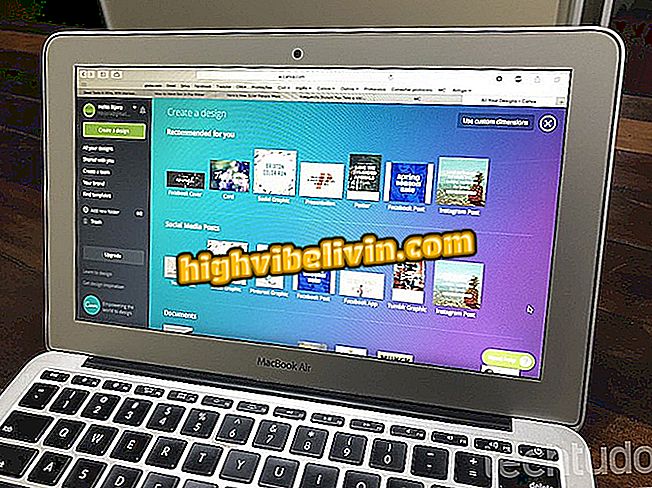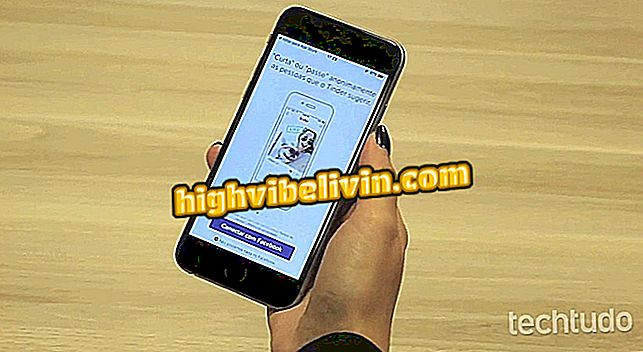Chromecast: przesyłanie wideo z zewnętrznym podpisem z Androida
Chromecast pozwala odtwarzać zewnętrzne napisy (.srt) za pomocą aplikacji takich jak LocalCast, co pomaga przesyłać pliki ze smartfonu z systemem Android do centrum multimedialnego. Możesz więc oglądać film zapisany w telefonie, ale ma oddzielny plik napisów na telewizorze przez klucz Google.
Oto, jak cieszyć się napisami do filmów bezpośrednio na Chromecaście. Opis przejścia został wykonany przy użyciu drugiej generacji urządzenia, komputera z systemem Windows 10 i Moto G5 z systemem Android 7 Nougat.

Zobacz, jak przesyłać strumieniowo filmy z zewnętrznymi napisami na Chromecaście
Chromecast: porady dotyczące ulepszania ekranu Androida i dublowania dźwięku
Zapisywanie filmu i podpisu na smartfonie
Krok 1. Po podłączeniu smartfona do komputera za pomocą kabla USB, uzyskaj dostęp do centrum powiadomień smartfona i wybierz "USB ładując to urządzenie". Następnie wybierz opcję "przenieś pliki";

Zwolnij dostęp do plików smartfonów w centrum powiadomień
Krok 2. Na komputerze będziesz miał dostęp do plików na smartfonie. Otwórz dysk "Internal Shared Storage";

Uzyskaj dostęp do wewnętrznej pamięci telefonu za pomocą komputera
Krok 3. W folderze smartfonu zapisz plik wideo i podpis, upewniając się, że oba pliki będą miały taką samą nazwę, ale bez zmiany rozszerzenia, jak pokazuje zdjęcie:

W folderze mobilnym zapisz pliki wideo i napisów o tej samej nazwie
Odtwarzanie na Chromecaście
Krok 1. Przy plikach zapisanych w smartfonie otwórz aplikację LocalCast. Następnie naciśnij przycisk przesyłania dla Chromecasta i wybierz urządzenie, do którego chcesz wysłać. Jeśli nie masz zainstalowanej aplikacji LocalCast na smartfonie, po prostu pobierz ją z pobranych plików.

Kliknij, aby przesłać LocalCast na urządzenie Chromecast
Krok 2. Wybierz film, który chcesz obejrzeć. Aplikacja automatycznie rozpozna, że napis jest dostępny. Dotknij "Ok", aby wyświetlić film z napisami i zaczekaj na załadowanie;
Krok 3. Film będzie wyświetlany z napisami. Jedna wskazówka: wybierając opcję "Napisy" podczas odtwarzania na Chromecaście możesz ustawić wyświetlacz i zmienić szczegóły, takie jak kolor i rozmiar czcionki, a także synchronizacja. Napisy można wyłączyć w dowolnym momencie.

Podczas odtwarzania filmu możesz zmienić ustawienia napisów w LocalCast
Czy warto kupić Chromecasta? Nie możesz odpowiedzieć na ten temat